В этом посте мы расскажем, как проверить скорость сетевой карты в ОС Linux.
Метод # 1 с использованием ethtool
Ethtool - удобный инструмент, позволяющий просматривать драйверы и параметры конфигурации оборудования и управлять ими. По умолчанию этот инструмент не установлен в системе Linux. Чтобы установить ethtool в ваших дистрибутивах Linux, используйте следующие команды:
Для Ubuntu / Debian / Mint
Вы можете установить его с помощью этой команды в Терминале:
$ sudo apt установить ethtoolДля CentOS / Redhat / Fedora
$ sudo dnf установить ethtoolВведите пароль sudo, после чего начнется установка. После завершения установки вы готовы к использованию инструмента.
Чтобы узнать скорость вашей сетевой карты, вам сначала нужно знать свое имя сетевой карты. Вы можете использовать эту команду, чтобы найти имя сетевой карты:
$ ip aТеперь, чтобы узнать скорость сетевого адаптера, введите в Терминале следующую команду:
$ sudo ethtoolВ нашем случае имя сетевой карты ens33, поэтому команда будет выглядеть так:
$ sudo ethtool ens33Вывод вышеуказанной команды дает информацию о конфигурации сети, включая скорость сетевого адаптера.
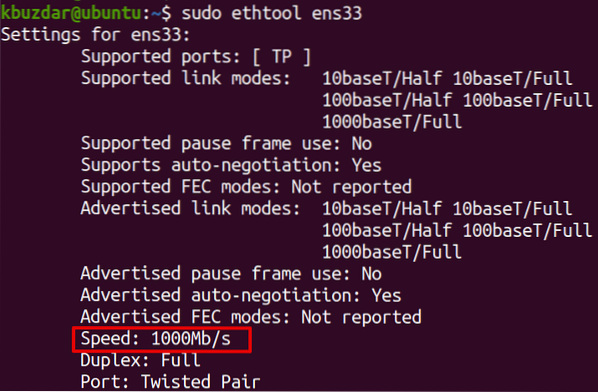
Если вас не интересует подробная информация о конфигурации сети и вы просто хотите отобразить скорость NIC, используйте команду ниже:
$ sudo ethtool ens33 | grep -i скоростьЕсли будет предложено ввести пароль, введите пароль sudo.
Эта команда отображает только скорость сетевой карты, которая в нашем случае составляет 1000 Мбит / с.

Метод # 2 с использованием dmesg
Команда dmesg используется для отображения сообщений, связанных с ядром, в системе Linux. Мы также можем использовать эту команду для определения скорости сетевой карты.
Например, чтобы узнать скорость вашей сетевой карты, используйте команду dmesg следующим образом:
$ dmesg | grepЗаменять
Вот результат выполнения указанной выше команды в нашей системе, который показывает, что скорость сетевого адаптера составляет 1000 Мбит / с.

Метод №3 Использование mii-tool
Mii-tool используется для проверки или изменения статуса модуля Media Independent Interface (MII) сетевого адаптера. Чтобы установить mii-tools в ваших дистрибутивах Linux, используйте следующие команды:
Для Ubuntu / Debian / Mint
$ sudo apt install net-toolsДля CentOS / Redhat / Fedora
$ sudo dnf install net-toolsЧтобы узнать скорость вашей сетевой карты, используйте инструмент mii следующим образом:
$ sudo mii-tool -vЗаменять

В этом посте показано, как проверить скорость сетевой карты в ОС Linux с помощью различных инструментов, включая ethtool, dmesg и mii-tool. Как только вы определите скорость NIC, вам будет проще решить, менять ли карту в случае обновления сети.
 Phenquestions
Phenquestions


